 Software-Tutorial
Software-Tutorial
 Bürosoftware
Bürosoftware
 Das automatisch hinzugefügte Passwort für das ZIP-komprimierte Paket kann auf diese Weise gelöscht werden
Das automatisch hinzugefügte Passwort für das ZIP-komprimierte Paket kann auf diese Weise gelöscht werden
Das automatisch hinzugefügte Passwort für das ZIP-komprimierte Paket kann auf diese Weise gelöscht werden
Der
php-Editor Strawberry stellt Ihnen eine Methode vor, mit der Sie das dem ZIP-komprimierten Paket hinzugefügte automatische Passwort entfernen können. Im täglichen Gebrauch müssen wir den Passwortschutz manchmal aufheben, weil wir das Passwort vergessen haben oder aus anderen Gründen. In diesem Fall können Sie die folgenden Schritte ausführen, um ihn aufzuheben.
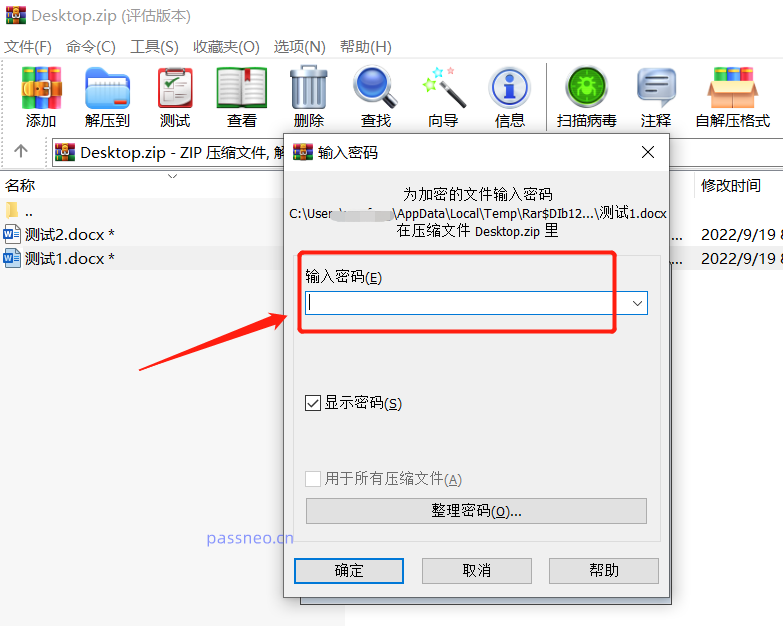 .
.
Öffnen Sie zunächst die WinRAR-Komprimierungssoftware und klicken Sie im oberen Menü in der Liste [Optionen] auf [Einstellungen].
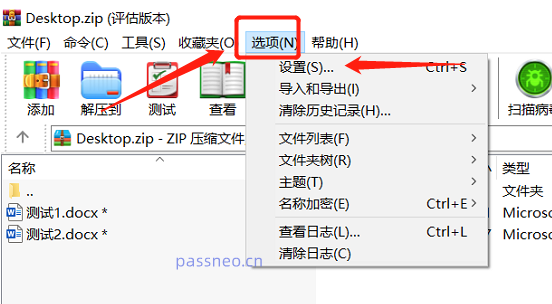 .
.
Nachdem das Dialogfeld angezeigt wird, klicken Sie im Menü in der Liste [Komprimierung] auf [Standardkonfiguration erstellen].
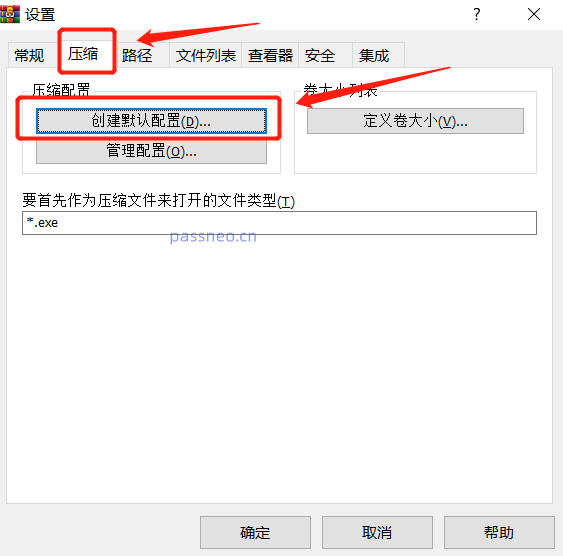 .
.
Wenn das Dialogfeld erneut angezeigt wird, klicken Sie unten rechts auf die Option [Passwort festlegen].
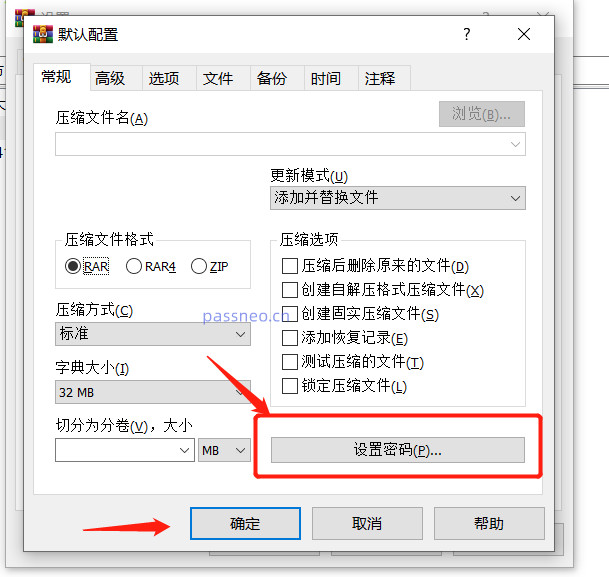 .
.
Wenn das Dialogfeld zur Eingabe des Passworts angezeigt wird, klicken Sie mit der Maus auf das „Textfeld“ und drücken Sie dann die Eingabetaste auf der Tastatur.
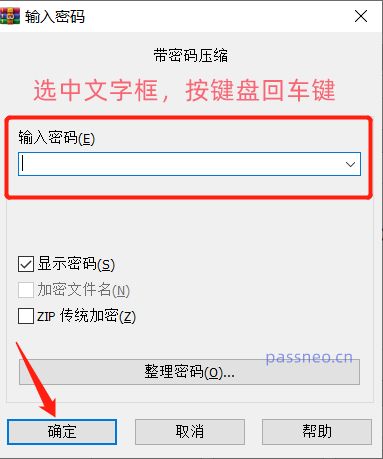
Nach Abschluss der oben genannten Vorgänge wird das Passwort beim nächsten Komprimieren der ZIP-Datei nicht automatisch hinzugefügt.
.
Aber nach dem Entpacken der zuvor komprimierten ZIP-Datei ist das Passwort noch vorhanden. Wenn Sie das bisherige Passwort löschen möchten, müssen Sie außerdem prüfen, ob Sie sich an das ursprüngliche Passwort erinnern können.
Einige Freunde sagen möglicherweise, dass sie sich an das Passwort erinnert haben. Müssen sie es trotzdem löschen? Was der Herausgeber zum Ausdruck bringen möchte, ist, dass Sie das Passwort aufheben sollten, wenn Sie nicht jedes Mal ein Passwort eingeben müssen, wenn Sie eine komprimierte Datei öffnen. Wenn Sie Ihr Passwort vergessen haben, können Sie die am Ende des Artikels genannten Tools ausprobieren. WinRAR kann das Passwort nicht direkt entfernen. Wenn wir uns an das Passwort erinnern, können wir die Datei „erneut entpacken“ und sie dann in eine Datei ohne Passwort komprimieren.
Öffnen Sie zunächst die mit einem Passwort festgelegte ZIP-Datei, klicken Sie in der Symbolleiste auf die Option [Extrahieren nach], wählen Sie dann den Pfad zum Speichern nach der Dekomprimierung aus und klicken Sie dann auf [OK].
.
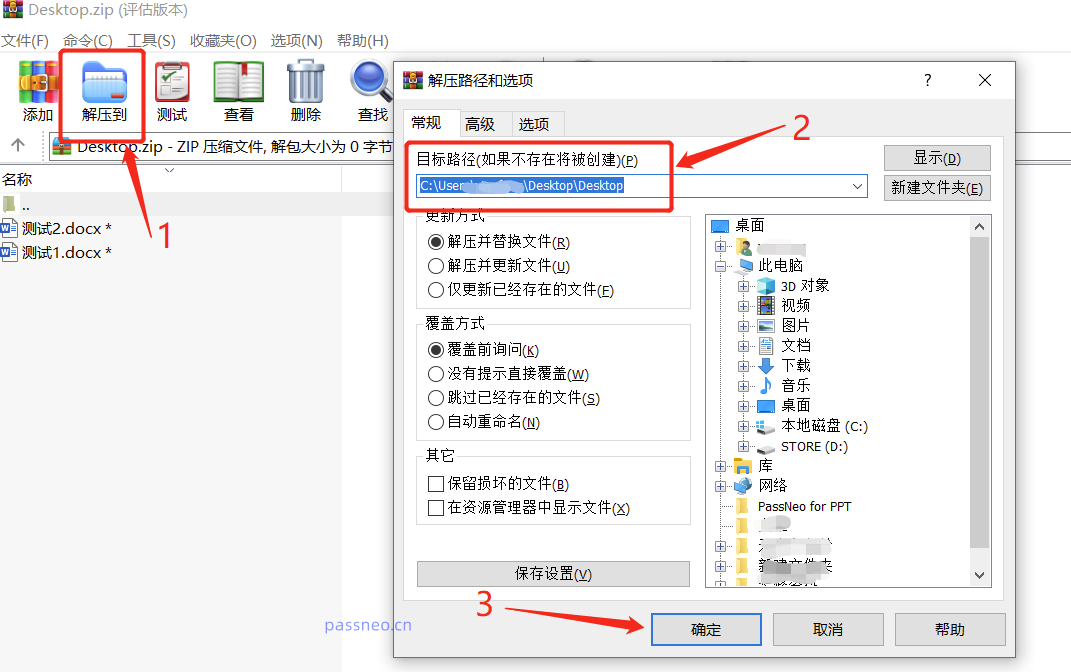 Ein Dialogfeld wird angezeigt. Geben Sie das ursprünglich festgelegte Kennwort ein. Die Dateien im ZIP-Archiv werden dekomprimiert und dann in ein ZIP-Archiv ohne Kennwort komprimiert.
Ein Dialogfeld wird angezeigt. Geben Sie das ursprünglich festgelegte Kennwort ein. Die Dateien im ZIP-Archiv werden dekomprimiert und dann in ein ZIP-Archiv ohne Kennwort komprimiert.
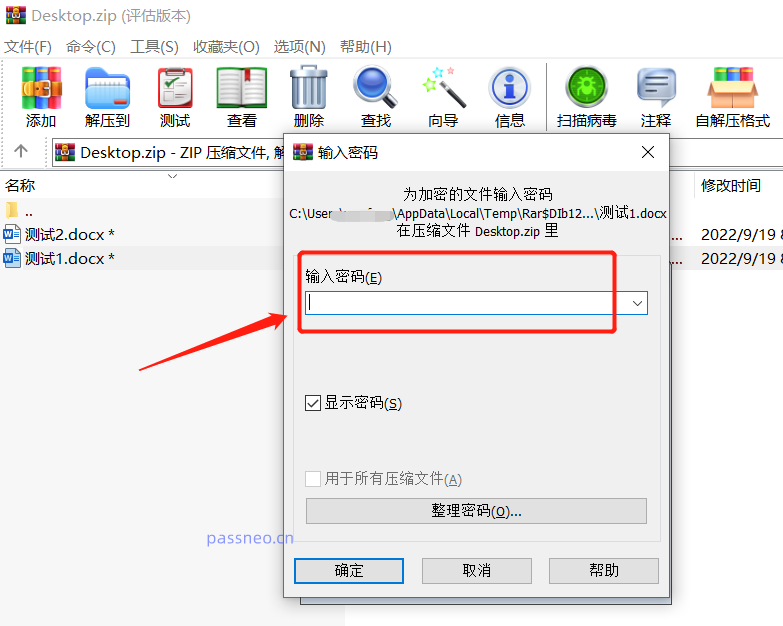 .
.
Wie Sie dem obigen Vorgang entnehmen können,
ist zum erneuten Dekomprimieren ein Passwort erforderlichWenn Sie sich nicht an das Passwort erinnern, können Sie es nicht dekomprimieren oder die darin enthaltenen Dateien öffnen. Aber wir können auch andere Tools ausprobieren, wie zum Beispiel das
PepsiCo ZIP Password Recovery Tool, die uns beim Abrufen unseres Passworts helfen können. Das Tool bietet 4 Methoden zum Abrufen von Passwörtern. Wählen Sie nach dem Import der ZIP-Datei die entsprechende Methode aus und klicken Sie dann auf [Weiter].
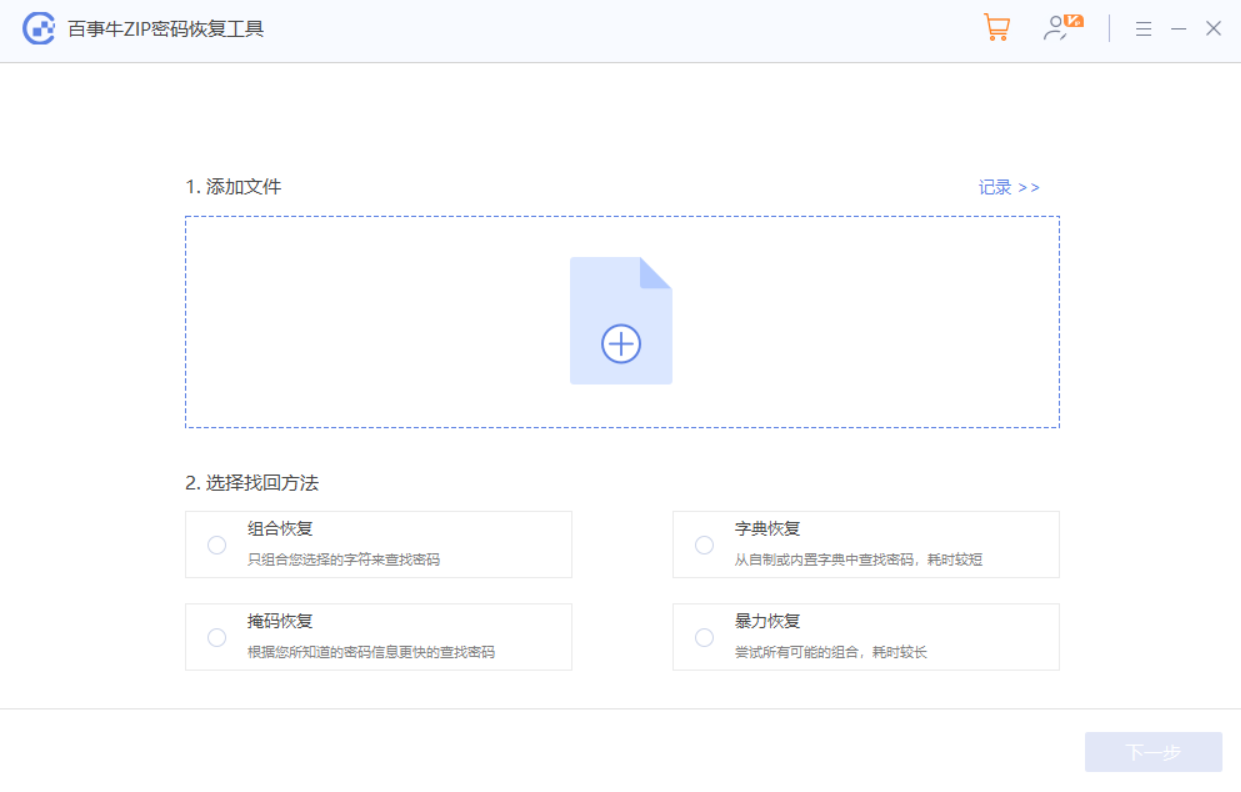 Füllen Sie dann die Optionen gemäß den Eingabeaufforderungen aus und warten Sie, bis das Passwort abgerufen wird.
Füllen Sie dann die Optionen gemäß den Eingabeaufforderungen aus und warten Sie, bis das Passwort abgerufen wird.
Das obige ist der detaillierte Inhalt vonDas automatisch hinzugefügte Passwort für das ZIP-komprimierte Paket kann auf diese Weise gelöscht werden. Für weitere Informationen folgen Sie bitte anderen verwandten Artikeln auf der PHP chinesischen Website!

Heiße KI -Werkzeuge

Undresser.AI Undress
KI-gestützte App zum Erstellen realistischer Aktfotos

AI Clothes Remover
Online-KI-Tool zum Entfernen von Kleidung aus Fotos.

Undress AI Tool
Ausziehbilder kostenlos

Clothoff.io
KI-Kleiderentferner

AI Hentai Generator
Erstellen Sie kostenlos Ai Hentai.

Heißer Artikel

Heiße Werkzeuge

Notepad++7.3.1
Einfach zu bedienender und kostenloser Code-Editor

SublimeText3 chinesische Version
Chinesische Version, sehr einfach zu bedienen

Senden Sie Studio 13.0.1
Leistungsstarke integrierte PHP-Entwicklungsumgebung

Dreamweaver CS6
Visuelle Webentwicklungstools

SublimeText3 Mac-Version
Codebearbeitungssoftware auf Gottesniveau (SublimeText3)

Heiße Themen
 1378
1378
 52
52
 5 Dinge, die Sie heute in Excel für das Web tun können, die Sie vor 12 Monaten nicht mehr können
Mar 22, 2025 am 03:03 AM
5 Dinge, die Sie heute in Excel für das Web tun können, die Sie vor 12 Monaten nicht mehr können
Mar 22, 2025 am 03:03 AM
Excel Web Version bietet Verbesserungen zur Verbesserung der Effizienz! Während die Excel -Desktop -Version leistungsfähiger ist, wurde die Webversion im vergangenen Jahr auch erheblich verbessert. Dieser Artikel konzentriert sich auf fünf wichtige Verbesserungen: Fügen Sie einfach Zeilen und Spalten ein: Schweben Sie im Excel -Web einfach über den Zeilen- oder Spaltenkopf und klicken Sie auf das Zeichen "" ", das anscheinend eine neue Zeile oder Spalte einfügt. Es ist nicht erforderlich, die verwirrende Rechtsklickmenü "Einfügen" -Funktion nicht mehr zu verwenden. Diese Methode ist schneller und neu eingefügte Zeilen oder Spalten erben das Format benachbarter Zellen. Exportieren Sie als CSV -Dateien: Excel unterstützt jetzt den Exportieren von Arbeitsblättern als CSV -Dateien für eine einfache Datenübertragung und Kompatibilität mit anderer Software. Klicken Sie auf "Datei"> "Exportieren"
 So verwenden Sie Lambda in Excel, um Ihre eigenen Funktionen zu erstellen
Mar 21, 2025 am 03:08 AM
So verwenden Sie Lambda in Excel, um Ihre eigenen Funktionen zu erstellen
Mar 21, 2025 am 03:08 AM
Die Lambda -Funktionen von Excel: Eine einfache Anleitung zum Erstellen benutzerdefinierter Funktionen Bevor Excel die Lambda -Funktion einführte, erfordert das Erstellen einer benutzerdefinierten Funktion VBA oder Makro. Mit Lambda können Sie es nun einfach mit der vertrauten Excel -Syntax implementieren. In dieser Anleitung wird Sie Schritt für Schritt anleiten, wie Sie die Lambda -Funktion verwenden. Es wird empfohlen, die Teile dieses Leitfadens in der Reihenfolge zu lesen, zuerst die Grammatik und einfache Beispiele zu verstehen und dann praktische Anwendungen zu lernen. Die Lambda -Funktion ist für Microsoft 365 (Windows und Mac), Excel 2024 (Windows und Mac) und Excel für das Web verfügbar. E
 Wenn Sie das versteckte Kamera -Tool von Excels nicht verwenden, verpassen Sie einen Trick
Mar 25, 2025 am 02:48 AM
Wenn Sie das versteckte Kamera -Tool von Excels nicht verwenden, verpassen Sie einen Trick
Mar 25, 2025 am 02:48 AM
Schnelle Links Warum verwenden Sie das Kamera -Tool?
 So erstellen Sie in Excel einen Timeline -Filter
Apr 03, 2025 am 03:51 AM
So erstellen Sie in Excel einen Timeline -Filter
Apr 03, 2025 am 03:51 AM
In Excel kann die Verwendung des Timeline -Filters Daten nach Zeitraum effizienter anzeigen, was bequemer ist als die Verwendung der Filtertaste. Die Zeitleiste ist eine dynamische Filteroption, mit der Sie Daten für ein einzelnes Datum, ein Monat, ein Quartal oder ein Jahr schnell anzeigen können. Schritt 1: Daten in die Pivot -Tabelle konvertieren Konvertieren Sie zunächst die ursprünglichen Excel -Daten in eine Pivot -Tabelle. Wählen Sie eine beliebige Zelle in der Datentabelle aus (formatiert oder nicht) und klicken Sie auf der Registerkarte Einfügen des Bandes auf Pivottable. Verwandte: So erstellen Sie Pivot -Tabellen in Microsoft Excel Lassen Sie sich nicht vom Pivot -Tisch einschüchtern! Wir werden Ihnen grundlegende Fähigkeiten beibringen, die Sie in wenigen Minuten beherrschen können. Verwandte Artikel Stellen Sie im Dialogfeld sicher, dass der gesamte Datenbereich ausgewählt ist ((
 Verwenden Sie die Prozentfunktion, um die prozentualen Berechnungen in Excel zu vereinfachen
Mar 27, 2025 am 03:03 AM
Verwenden Sie die Prozentfunktion, um die prozentualen Berechnungen in Excel zu vereinfachen
Mar 27, 2025 am 03:03 AM
Die Prozentfunktion von Excel: Berechnen Sie den Anteil der Datenuntergruppen einfach Die prozentuale Funktion von Excel kann den Anteil der Datenuntergruppen im gesamten Datensatz schnell berechnen und das Problem der Erstellung komplexer Formeln vermeiden. Prozent der Funktionssyntax Die Prozentfunktion hat zwei Parameter: = Prozent (a, b) In: A (erforderlich) ist eine Untergruppe von Daten, die Teil des gesamten Datensatzes sind. B (erforderlich) ist der gesamte Datensatz. Mit anderen Worten, die prozentuale Funktion berechnet den Prozentsatz der Untergruppe A auf den gesamten Datensatz b. Berechnen Sie den Anteil der einzelnen Werte mit Prozentof Der einfachste Weg, die Prozentfunktion zu verwenden, besteht darin, die Single zu berechnen
 Sie müssen wissen, was das Hash -Zeichen in Excel -Formeln tut
Apr 08, 2025 am 12:55 AM
Sie müssen wissen, was das Hash -Zeichen in Excel -Formeln tut
Apr 08, 2025 am 12:55 AM
Mit Excel Overflow Range Operator (#) können Formeln automatisch angepasst werden, um Änderungen der Überlaufbereichsgröße aufzunehmen. Diese Funktion ist nur für Microsoft 365 Excel für Windows oder Mac verfügbar. Gemeinsame Funktionen wie eindeutige, Countif und Sortby können in Verbindung mit Operatoren der Überlaufbereich verwendet werden, um dynamische sortierbare Listen zu erstellen. Das Pfundzeichen (#) in der Excel -Formel wird auch als Überlaufbereichsoperator bezeichnet, wodurch das Programm angewiesen wird, alle Ergebnisse im Überlaufbereich zu berücksichtigen. Selbst wenn der Überlaufbereich zunimmt oder abnimmt, spiegelt die Formel, die # enthält, diese Änderung automatisch wider. So listen und sortieren Sie eindeutige Werte in Microsoft Excel
 So verwenden Sie die Pivotby -Funktion in Excel
Apr 11, 2025 am 12:56 AM
So verwenden Sie die Pivotby -Funktion in Excel
Apr 11, 2025 am 12:56 AM
Schnelle verknüpft die Pivotby -Syntax
 So formatieren Sie ein verschüttetes Array in Excel
Apr 10, 2025 pm 12:01 PM
So formatieren Sie ein verschüttetes Array in Excel
Apr 10, 2025 pm 12:01 PM
Verwenden Sie die Formel bedingte Formatierung, um Überlaufarrays in Excel zu verarbeiten Die direkte Formatierung von Überlaufarrays in Excel kann zu Problemen führen, insbesondere wenn sich die Datenform oder die Größe ändert. Formelbasierte bedingte Formatierungsregeln ermöglichen die automatische Formatierung, wenn sich die Datenparameter ändern. Das Hinzufügen eines Dollarszeichens ($), bevor eine Spaltenreferenz eine Regel auf alle Zeilen in den Daten anwenden kann. In Excel können Sie direkte Formatierung auf die Werte oder den Hintergrund einer Zelle anwenden, damit die Tabelle leichter zu lesen ist. Wenn jedoch eine Excel -Formel eine Reihe von Werten zurückgibt (als Überlaufarrays bezeichnete Werte), verursacht die Anwendung direkter Formatierung Probleme, wenn sich die Größe oder Form der Daten ändert. Angenommen, Sie haben diese Tabelle mit Überlaufergebnissen aus der Pivotby -Formel,



